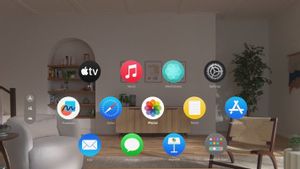YOGYAKARTA – Cara hapus background foto di CapCut ternyata mudah. Anda tidak perlu menggunakan aplikasi pihak ketiga untuk menghapus latar belakang belakang dari gambar. Sebab, CapCut memiliki semua ‘kartu As’ terkait elemen yang dibutuhkan untuk menghapus background foto secara otomatis dan mempercantiknya dengan berbabgai warna.
CapCut merupakan aplikasi edit video yang sangat mudah digunakan, baik oleh pemula maupun profesional.
Aplikasi ini menyediakan fitur edit foto yang bisa dimanfaatkan oleh pengguna untuk menghapus background foto secara otomatis, cepat, dan praktis.
Cara Hapus Background Foto di CapCut
Dirangkum dari berbagai sumber, Jumat 23 Februari 2024, setidaknya ada dua cara yang dapat dilakukan untuk menghapus latar belakang gambar di CapCut. Yakni dengan memanfaatkan perangkat computer atau laptop dan melalui smartphone.
BACA JUGA:
1. Cara Hapus Bakcground Foto di CapCut lewat Komputer/Laptop
Untuk dapat menghapus background foto di CapCut dengan perangkat computer/laptop, ikuti Langkah-langkah berikut ini:
- Buka browser Anda dan ketikkan alamat https://capcut.com/id-id/tools/image-background-remover.
- Berikutnya, login dengan akun CapCut atau akun Google Anda.
- Scroll atau gulir ke bawah dan temukan menu “Penghapus Latar Belakang”.
- Setelah itu, Anda akan diarahkan pada canvas pengeditan foto.
- Klik “Unggah” di bagian menu area kiri.
- Selanjutnya, pilih unggah gambar atau foto yang ingin dihapus latar belakangnya.
- Kemudian klik Foto.
- Nantinya akan muncul pop up menu.
- Pilih “Hapus latar belakang”.
- Klik “Penghapusan otomatis”.
2. Cara Hapus Background Foto di CapCut Melalui Smartphone
Berikut tutorial menghapus latar belakang gambar di CapCut dengan smartphone yang bisa Anda ikuti:
- Buka aplikasi CapCut di smartphone Anda
- Klik “New Project” untuk mulai mengedit
- Pilih salah satu foto di galeri yang akan Anda edit
- Jika sudah, klik “Add” atau “Tambakan”.
- Jangan lupa untuk menghapus Watermak dengan mengkliknya, lalu “Hapus”.
- Berikutnya, klik foto yang sudah dipilih.
- Klik opsi “Memotong”.
- Pilih “Hapus Latar Belakang”
- Atur resolusi dan bingkai fotonya agar sesuai.
- Bila sudah selesai, Anda bisa menyimpannya di galeri dengan klik ikon “Tanda Panah ke Atas di bagian pojok kanan atas layar smartphone Anda.
Sebagai informasi tambahan, aplikasi CapCut dapat diunduh secara gratis di Google Play Soter untuk HP Android dan App Store untuk perangkat berbasis iOS.
Demikian informasi tentang cara hapus background foto di CapCut. Dapatkan update berita pilihan lainnya hanya di VOI.ID.